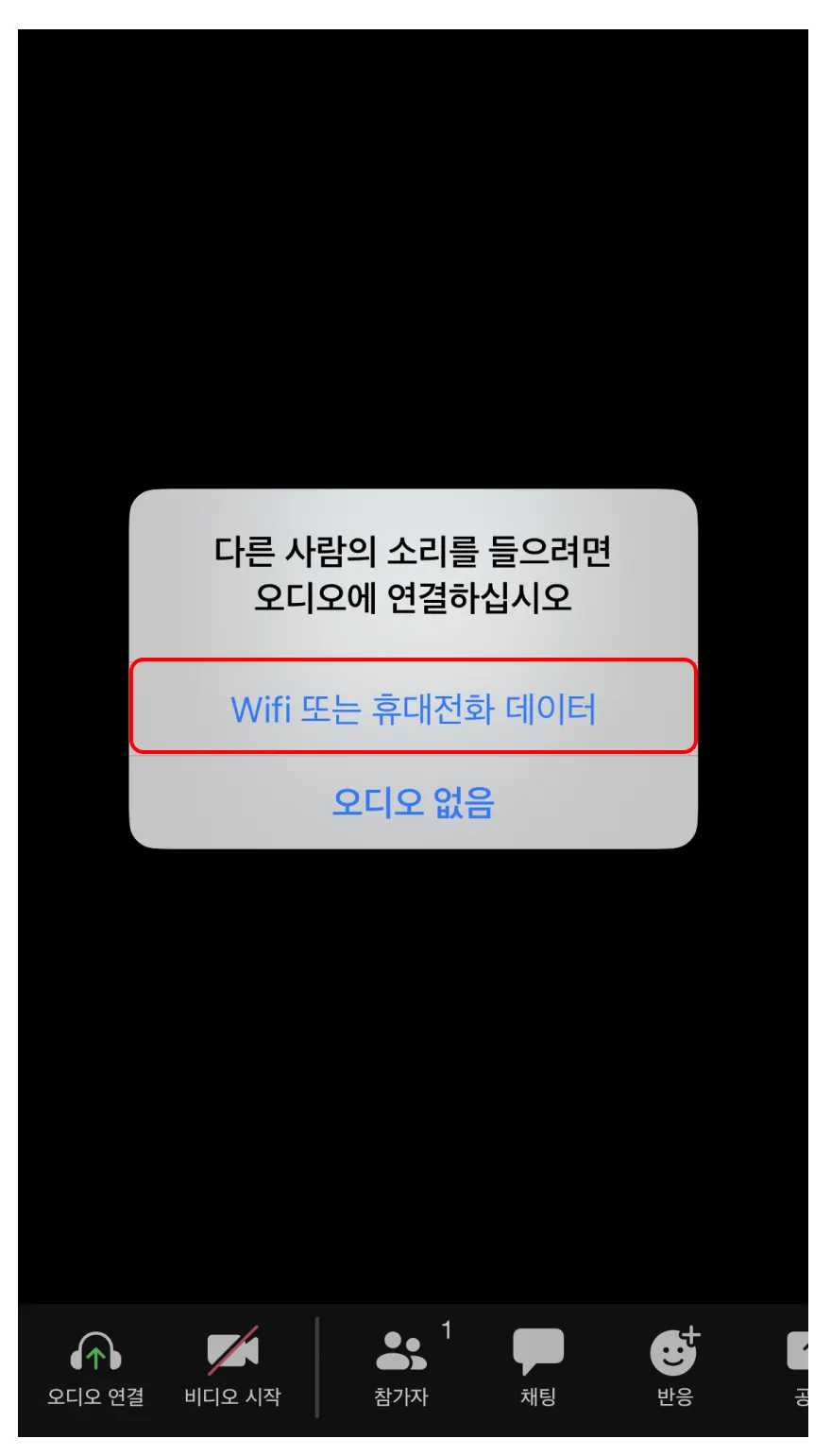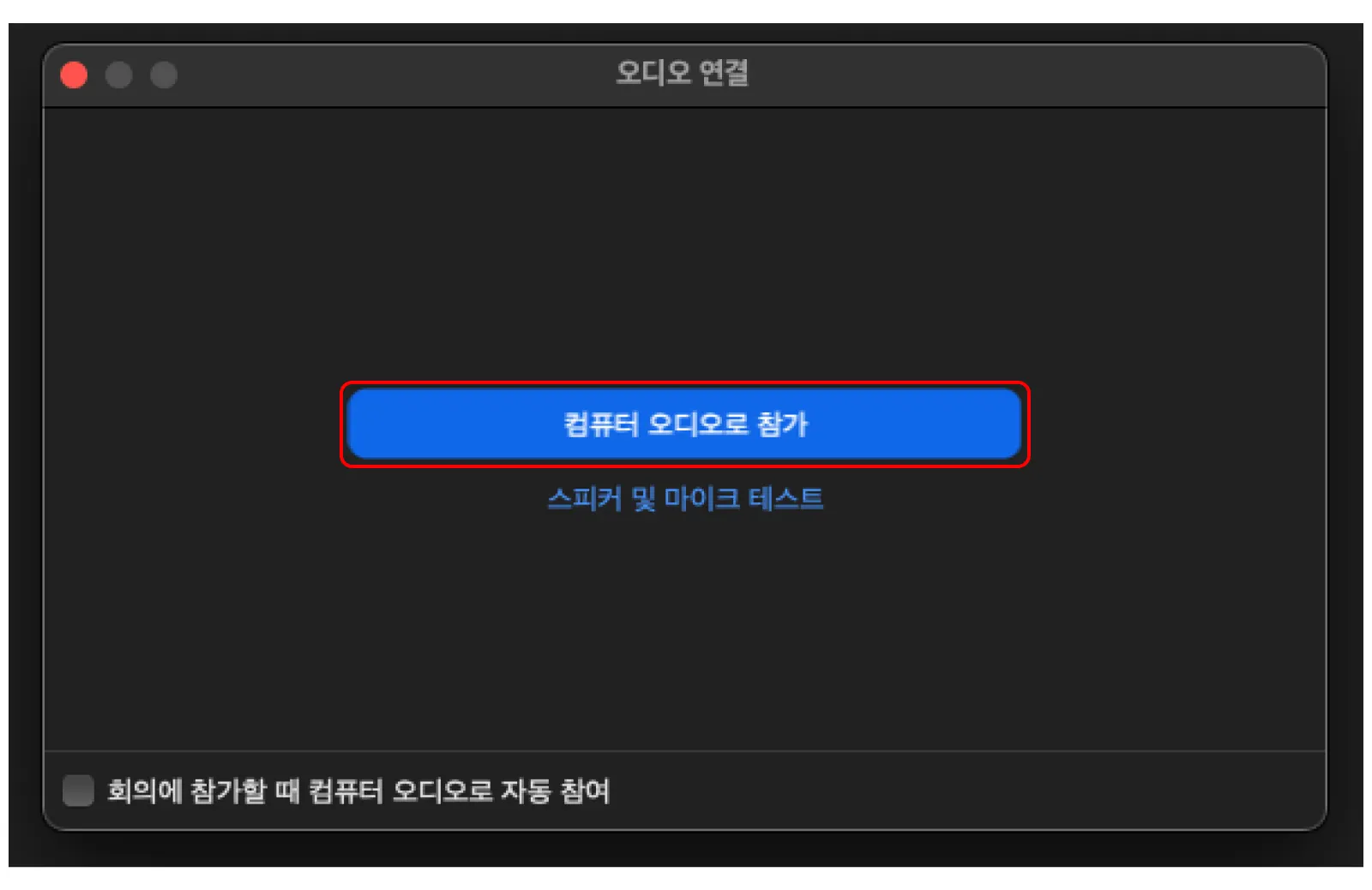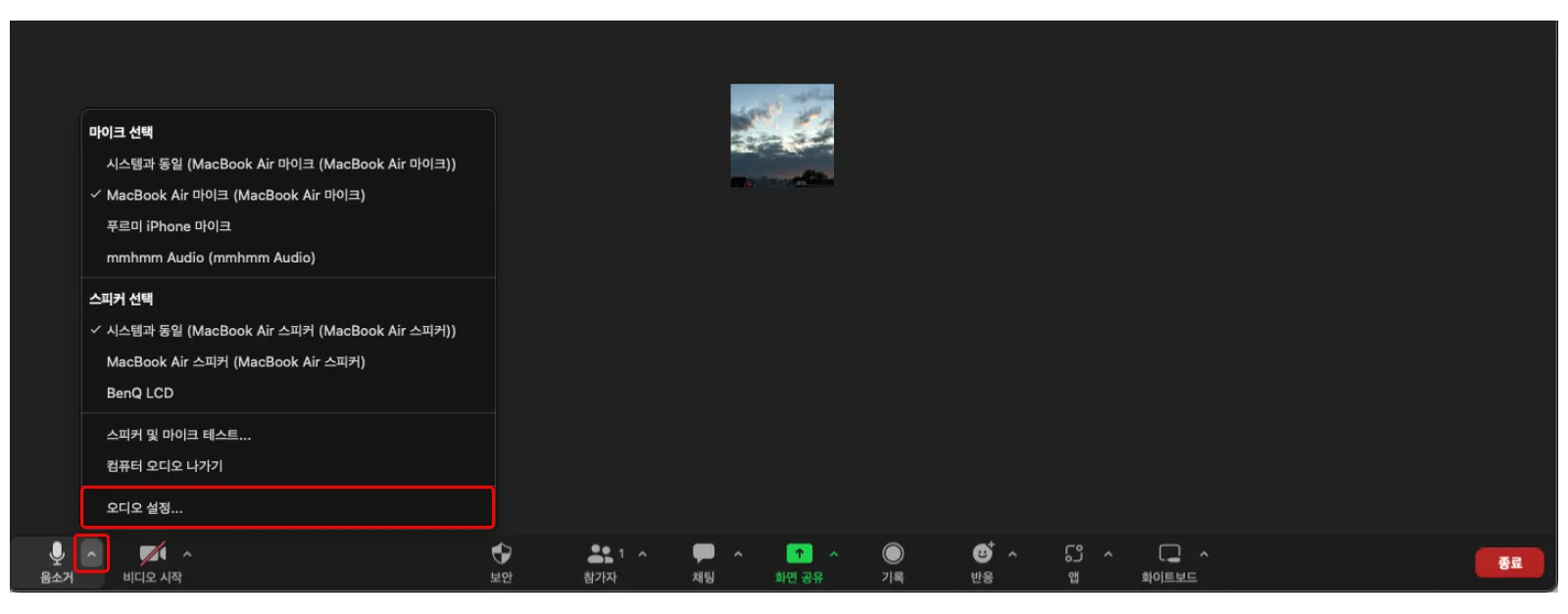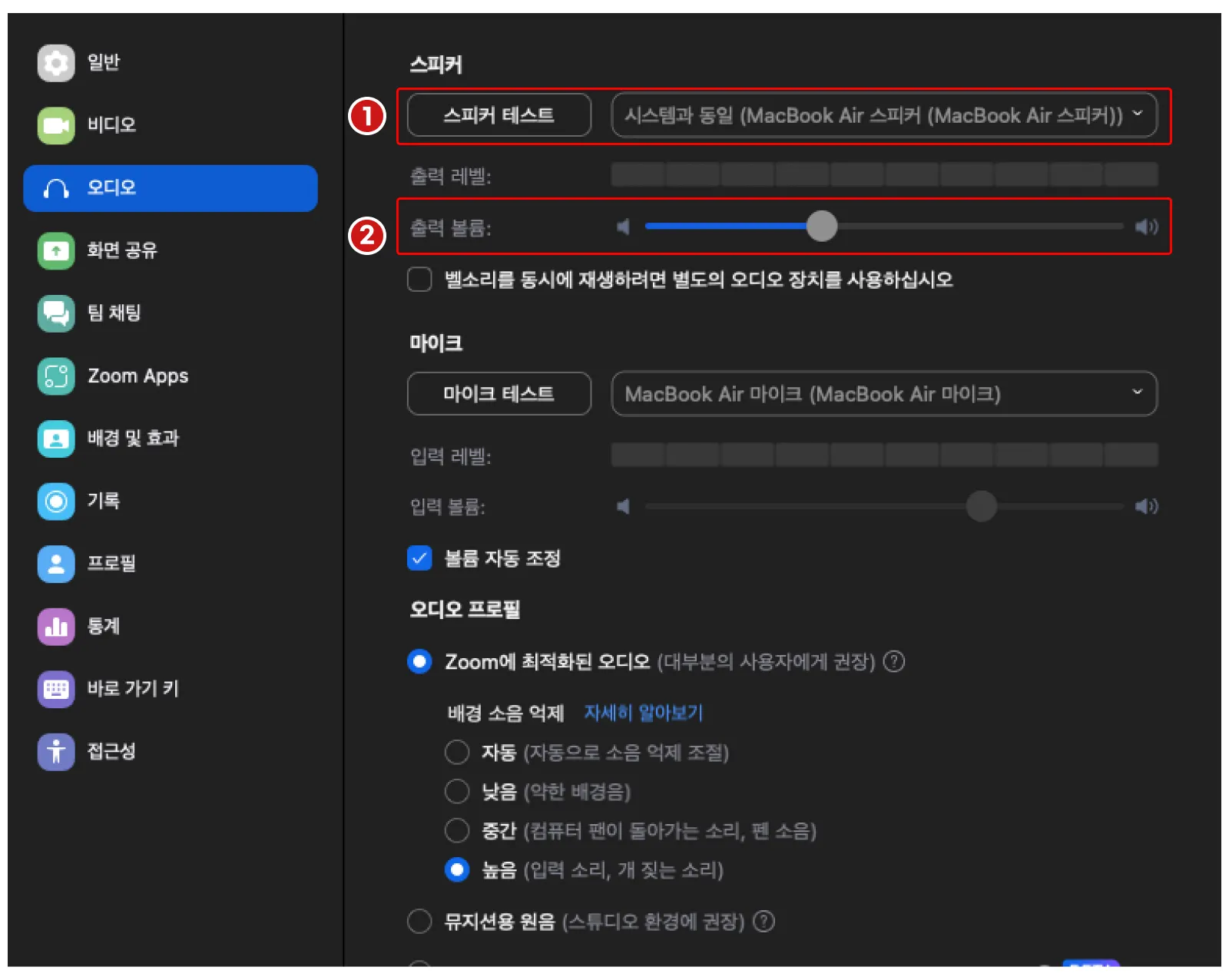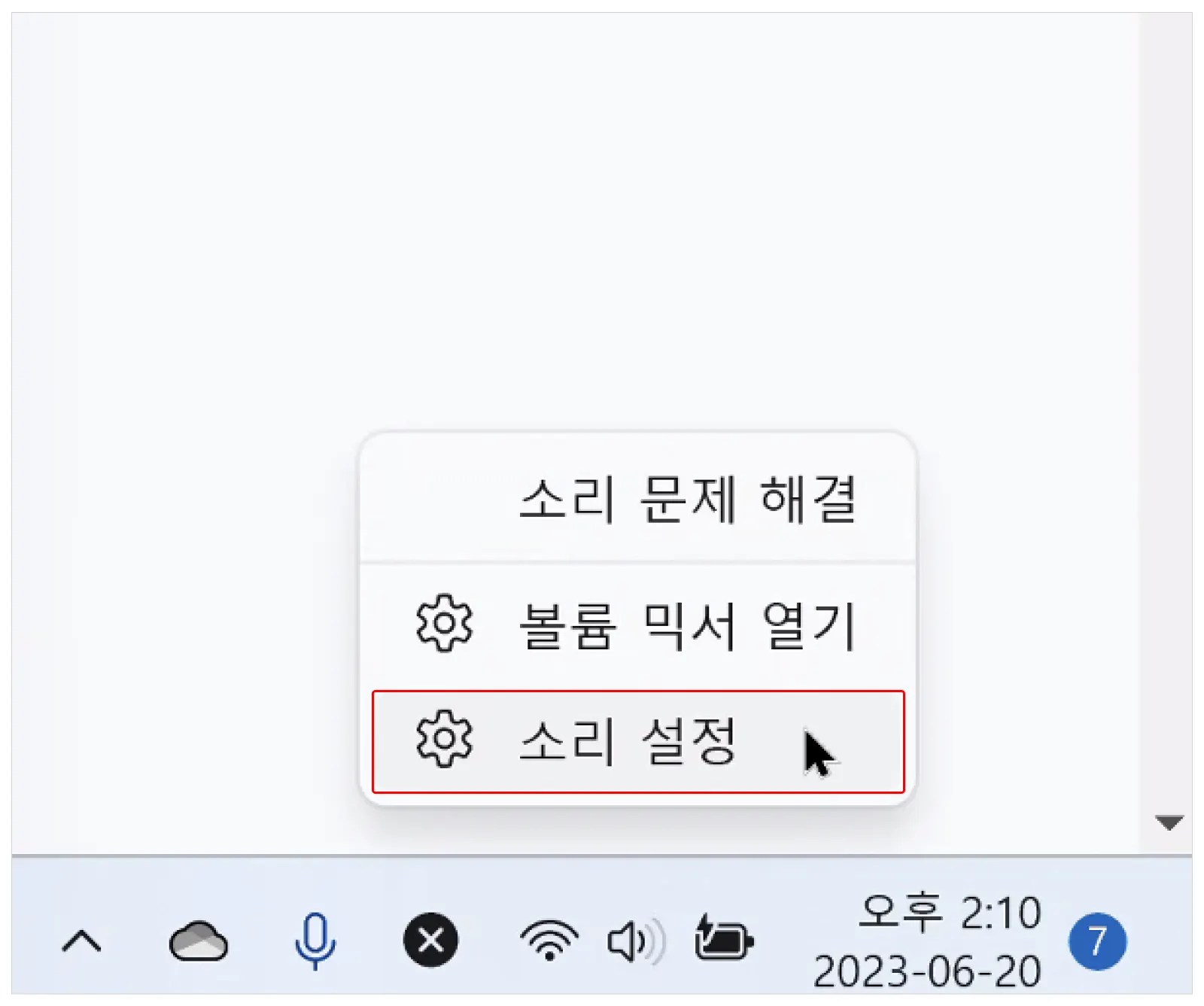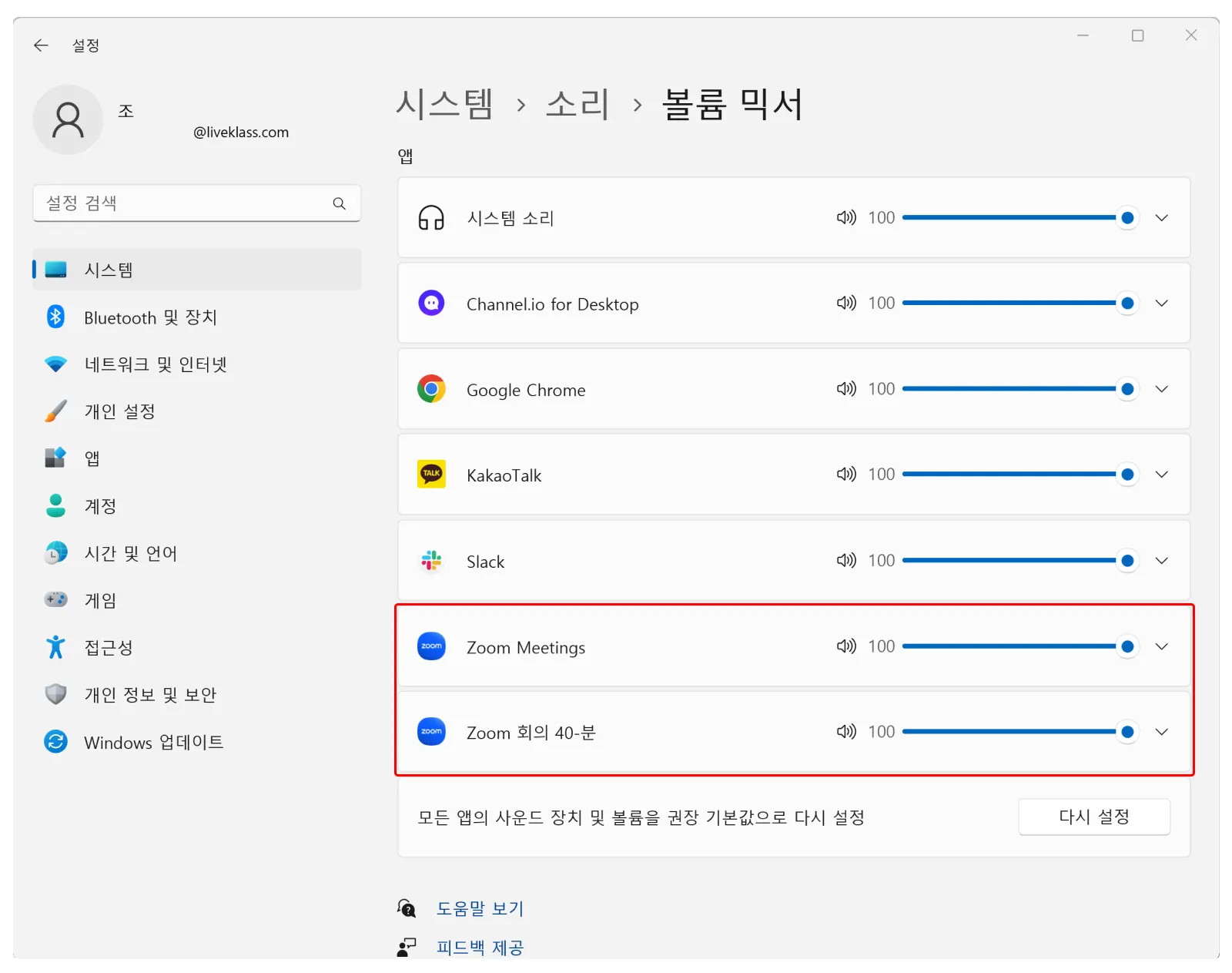Zoom으로 라이브 수업에 참여했는데 소리가 안들리시나요?
Zoom에 접속하신 기기에서 소리 확인하는 방법을 빠르게 확인해보세요!
목차를 클릭하시면 해당 내용으로 이동합니다.
1. 모바일
1) Zoom에서 ‘인터넷 오디오로 통화’ 기능 확인하기
처음 입장할 때, Wife 또는 휴대전화 데이터를 선택해주세요.
Zoom 회의 중간에 연결하려면, 화면 왼쪽 하단의 오디오 참가 버튼을 누르고, Wifi 또는 휴대전화 데이터를 클릭해 주세요.
설정하지 않는다면 회의실 내에서 아무 소리도 들을 수 없습니다.
자동으로 오디오에 연결할 수 있도록 설정할 수 있습니다.
아래 방법을 통해 자세히 확인해보실 수 있습니다.
오디오 자동연결 방법 확인하기
2. 컴퓨터
1) Zoom에서 ‘인터넷 오디오로 통화’ 기능 확인하기
처음 입장할 때, 컴퓨터 오디오로 참가를 선택해 주세요.
Zoom 회의 중간에 연결하려면, 화면 왼쪽 하단의 오디오 참가 버튼을 누르고, 컴퓨터 오디오로 참가를 클릭해 주세요.
설정하지 않는다면 회의실 내에서 아무 소리도 들을 수 없습니다.
자동으로 오디오에 연결할 수 있도록 설정할 수 있습니다.
아래 방법을 통해 자세히 확인해보실 수 있습니다.
오디오 자동연결 방법 확인하기
2) 소리 설정 확인하기
이어폰 등 다른 기기를 스피커로 연결하셨다면, 연결된 기기를 확인해주세요.
연결된 기기가 아닌 다른 스피커로 설정되어 있다면 소리가 들리지 않을 수 있습니다.
 Zoom 스피커 볼륨 설정하기
Zoom 스피커 볼륨 설정하기
왼쪽 하단 음소거 버튼 옆 ^ 버튼을 눌러 오디오 설정으로 이동합니다.
① 스피커가 잘 연결되어 있는지 확인합니다. 스피커 테스트를 통해 소리가 정상적으로 들리는지 확인하실 수도 있습니다.
② 스피커 볼륨이 낮게 설정되어 있는 것은 아닌지 확인해주세요.
볼륨이 낮게 설정되어 있다면 잘 들릴 수 있도록 음량을 변경해주세요.
소리가 들리지 않는다면 스피커 선택에서 연결된 스피커를 확인할 수 있습니다.
 PC 소리 설정 확인하기
PC 소리 설정 확인하기
오른쪽 하단의 스피커 아이콘을 오른쪽 마우스로 클릭하고, 볼륨 믹서를 열어줍니다.
볼륨 믹서에서 Zoom에 해당하는 스피커를 확인합니다.
스피커 음소거 및 음량 크기를 확인 후 조절합니다.